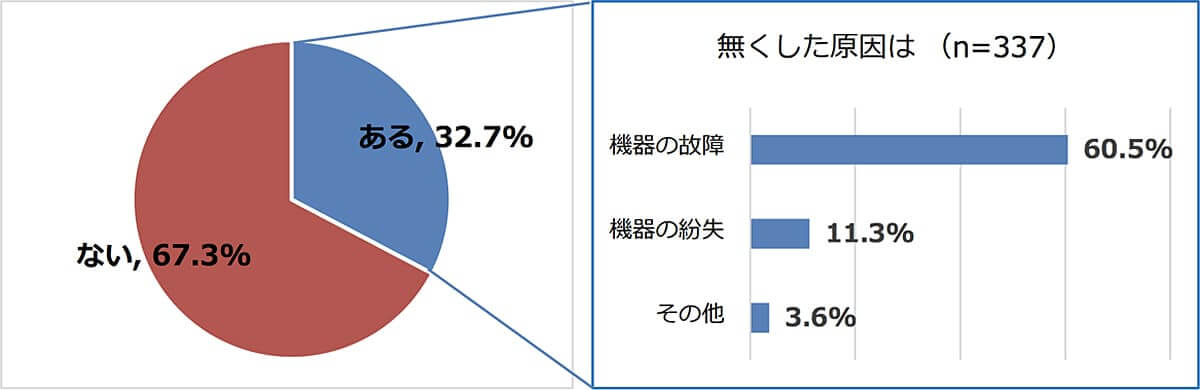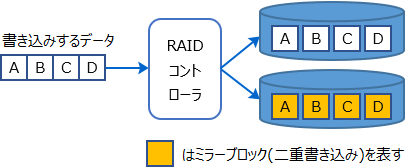家庭でのデータ保存にNAS(ネットワークHDD)を使ってみたいけど、
「家庭用のNASのおすすめの商品は何だろうか…。」
「NASの選び方のポイントは何かなぁ…。」
と、悩んでいませんか?
NASはメーカーも商品も様々あって、どれを選べばいいのか迷ってしまいがちです。
また、しっかりとポイントを抑えておかないとデータが安全に保存できない結果を招いてしまうこともあります。
今回はそんなお悩みを解決する
ずばり!「家庭用のNASのおすすめは?選び方の3つのポイント」についてご紹介します。
この記事は、一児のパパでIT業界でシステムエンジニアとして働く私が紹介します。
なるべく難しい用語を使わずに、だれでも分かりやすいように解説していこうと思います。
家庭用のNASの選び方
家庭用のNASにおすすめの商品
それでは順番に見ていきましょう。
NAS(ネットワークハードディスク)とは?
まずは、NASとは何かをご紹介します。
NASとは、「Network Attached Storage」の略で、ネットワークに接続された記憶装置という意味です。
パソコンやスマホなど、複数の端末から同時にネットワークを経由して接続ができます。
また、家庭内でのファイルを共有や、外出先からインターネット経由でNASに保存してある動画や音楽を楽しんだりすることもできます。
HDDというよりはオンラインストレージサービスと似ていますが、購入するので月額の費用は発生しませんし、自分で管理するのでサービスが終了するといった心配もいりません。
NAS(ネットワークハードディスク)を使うメリット
NASを使うメリットは、データの管理が簡単になるということです。
例えば、動画や写真のファイルを家族内やおじいちゃんおばあちゃんと共有したり、リビングのパソコンと部屋のパソコンで別々に保存する必要がなくなります。
パソコンを買い替えてもNASに保存しておけばデータを入れ替える必要もありません。
家庭用のNASの選び方
それでは、家庭のデータを保存するために失敗しないNASの選び方のポイントを解説します。
選び方のポイントは3つです。
選び方の3つのポイント
- ポイント①:設定の簡単さで選ぶ
- ポイント②:保存の安全さで選ぶ
- ポイント③:マルチメディア機能で選ぶ
ポイント①:設定の簡単さで選ぶ
ポイントのひとつめは、「設定の簡単さで選ぶ」です。
なぜなら、NASは設定が必要でその設定方法にメーカーごとに大きく違いがあるからです。
代表的な設定方法は、
- 付属のユーティリティCDから設定
- パソコンにツールをダウンロードして設定
- ブラウザにアクセスして設定
など様々な設定方法があります。
セットアップでつまづいてしまって、せっかく買ったNASを使わないままにしてしまう…。そんなことになってはお金が無駄になってしまいます。
ネットワークからNASを見つけ出し、自動で設定される簡単なものを選びましょう。
ポイント②:保存の安全さで選ぶ
データの保存に特化したNASだからこそ、安全に保存できることが大切です。
せっかく保存した大切なデータが消えてしまっては意味がありません。
2018年8月に、株式会社アイ・オー・データ(主にコンピュータの周辺機器を製造・販売)が実施したインターネット調査を見てください。
質問3: 家族の思い出(写真や動画)を無くしたことはありますか?(回答数=1031)
また、無くした原因はなんですか?
出典:I・O DATA
アンケート調査によりと、「約3割の人が家族の思い出(写真や動画)を無くした経験がある」ということです。
「ある日突然、機器の故障で子供の写真や動画がなくなってしまった…」なんて考えたくもありませんよね?
NASには、データを安全に保存するためのRAID機能があります。RAID機能はHDD故障時にもデータ復旧ができたり、データの保存を高速化することができる技術です。
RAIDにはいくつかのレベルがあり、それによりデータの保存方法や必要なHDDの数が違ってきます。
体表的なRAIDの「RAID1」を例に説明します。
RAID1「ミラーリング」とは?
RAID1は「ミラーリング」とも呼ばれる方法で、「2台」のHDDにまったく同じデータを書き込みます。
上の図で言うと、青色の円筒形のものがHDDで2台のHDDに同じデータが書き込まれている状態でした。そのため、どちらかのHDDが故障や破損した場合でも、もう1台のHDDにデータが残っているのでが無くなりません。
そうすることで、HDDの故障という問題からデータの安全に守ってくれます。
「1ベイ」・「2ベイ」って何?
- NASにHDDを取り付ける部分を「ベイ」と呼びます。
- 1台取り付けられるなら「1ベイ」、2台なら「2ベイ」といいます。
1ベイのNASは低価格なものが多く手軽に導入したい場合におすすめですが、RAID機能を使用することはできません。
データを安全に保存するには2ベイ以上のモデルを選ぶようにしてください。
保存できるデータ量には注意してください。
RAIDは同じデータやデータを復旧するための情報を分散してHDDに保存します。そのため、HDDの容量の合計=保存できるデータ量ではありません。
例) RAID1、2ベイでHDD1(2TB)、HDD2(2TB)の場合、HDDの容量の合計は4TBですが、実際に保存できる容量は半分の2TBです。
ポイント③:マルチメディア機能で選ぶ
最後3つ目のポイントです。これからNASを購入するならマルチメディア機能を搭載しているかも確認が必要でしょう。
なぜなら、マルチメディア機能を使えないNASも存在するからです。
カメラやスマートフォンで撮影した個人の動画や写真は問題ありません。ですが、地上デジタル放送などの著作権法保護コンテンツは、機器がコンテンツ再生に対応している商品であることが必要になります。
具体的には、著作権保護されたコンテンツを再生するためには「DTCP-IP」か「DTCP+」に対応した製品にしないと利用できません。
「DTCP-IP」と「DTCP+」の違いはこうです。
著作権保護されたコンテンツを利用するための技術
- 「DTCP-IP」は、家庭内のみ利用できる
- 「DTCP+」はインターネットを経由して、外出先で利用できる
録画した地上デジタル番組をテレビやパソコン、スマートフォンなどで再生するには、再生する機器すべてがそれぞれの技術に対応している必要があります。
きちんと調べておかないとNASだけが対応してなかったということにもなりかねません。きちんと対応しているか調べておきしましょう。
次は、おすすめのNASを紹介します。
家庭用のNASのおすすめは「Synology(シノロジー)」
Synology(シノロジー)は、台湾のNASメーカーです。
日本ではまだ知名度が低いので聞いたことがないかもしれませんが、世界一のシェアを誇るNAS専門のメーカーです。海外では最もポピュラーなNASとして有名です。
安価で使いやすいエントリーモデルの取り扱いもあり、管理画面の使いやすさなどからAmazonでの売れ筋ランキングも上位から落ちません。また、口コミの評価も非常に高く購入者の満足度が高いのも特徴です。
それでは、Synologyのおすすめの商品を見てください。
おすすめの商品は『DS218j/JP』です。
安価で使いやすいSynologyのエントリーモデルです。
型番に「/jp」が付くと国内正規品でガイドブックが付きます。
ガイドブック不要の方は『DS218j』を選んでください。
この商品には、こんな特徴があります。
商品の特徴
- NASキットでHDD搭載なし
- 2ベイ:HDDが2台設置できて、RAID機能(データの安全性保証)が使える
- 国内正規品+電話サポート対応品
- ガイドブック付
Synologyで取り扱っている商品は、NASキットと言われるHDDが別売の製品を販売しています。
なぜ別売のNASキットがおすすめかというと、ちゃんと理由があります。
NASキット(HDD搭載なし)がおすすめの理由
- 予算に合ったHDDを調達できる
- あとからHDDを大容量のものに交換できる
- NAS本体を替えたい場合、HDDを抜き取って載せ替えができる
国内メーカーのNASはHDDを内蔵した状態で販売していて、ストレージ容量ごとに複数の型番がラインアップされています。
そのため商品購入の際に誤って購入しないように確認が必要ですが、Synologyは1モデルにつき型番は原則一つだけなので、そういう間違いも防げます。
SynologyにHDDのおすすめが知りたい方は、こちら「【2020年版】Synology(NAS)用HDDのおすすめは?」の記事をどうぞ。

このNASは家庭内でどんなことができるのでしょうか。
データが安全に保護されて、驚くほどデータの管理が快適になります。
このNASでこんなことができる
- RAIDによるデータの2重保存ができる。
- スマホの写真・動画をNASへ直接自動でバックアップできる。
- パソコンのデータも自動バックアップできる。
- クラウドストレージサービス上のデータをNASと同期できる。
- NASの音楽ファイルをiTunesやオーディオプレイヤーで再生できる。
- NASの写真や動画をテレビで見ることができる。
- 外出先からNASのファイルにアクセスできる。
- レコーダーの録画データをNASへ自動バックアップできる。
- レコーダーの録画データをPC・スマホで再生できる。
- NASのデータをさらに外付けHDD・クラウドにバックアップできる
これだけを見ても、いろいろできることが分かります。
日々、増えていく写真や動画のデータをバックアップしていく作業は意外と大変なものですよね。自動でバックアップされて、データが安全に保護されるというのはとても魅力的です。
また、おじいちゃんやおばあちゃんも自宅で写真や動画を見られたり、自分が外出先からデータを見られるのも使い方がとても広がります。
先ほどの『家庭用のNASの選び方』の視点で、もう一度商品を見てみましょう。
セットアップは超簡単!
セットアップは「たった2分」
電源とLANケーブルつないで、ブラウザに「find.synology.com」と打ち込むと、あとは画面の通りに操作するだけです。
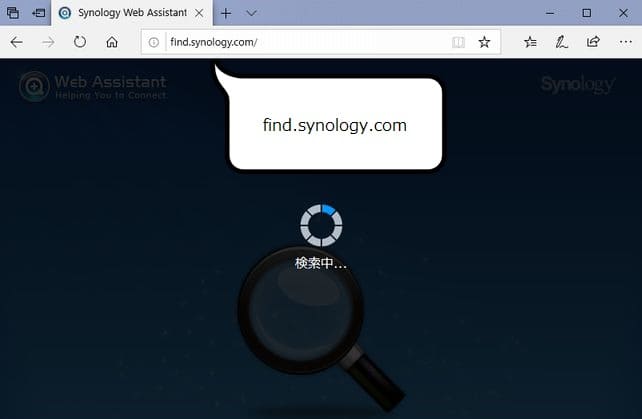
ITmediaに寄稿されたSynologyのレビューです。初期設定の簡単さがよくわかります。
家庭内あるいはオフィス内といった屋内ネットワークに接続するHDD、NAS(Network Attached Storage)は、パソコンやスマートフォンのようなディスプレイがないため初期設定が面倒なことが多い。分厚い付属マニュアルのページをパラパラと飛ばして「初期設定、初期設定…・・・」とその製品ならではの設定方法を探し、そこから10~20分コースが通例だ。
しかし、「Synology」に付属するマニュアルはA4用紙を3つ折りにした薄い紙切れ1枚だけで、そこにはWebブラウザに「find.synology.com」というURLを打ち込め、という指示だけ。
「なるほどWebでマニュアルを読めということか。それとも専用の設定ソフトをダウンロードしろということか」と思っていた。しかし、違った。
URLにアクセスすると、ブラウザ画面いっぱいに何かを検索中と訴えるような虫眼鏡のアニメーションが現れて、しばらくすると「あなたのSynologyを見つけました」というメッセージが表示された。この瞬間に衝撃が走った。「この製品は、これまで知っていたNASとは全然違いそうだ」と、久しぶりにワクワクしてきた。
よくある専用アプリケーションのダウンロード・インストールや、設定用の長いシリアル番号の入力なども必要ありません。
これだけ簡単ならセットアップにつまづくことはないでしょう。
もちろんRAID設定もできる!
データを安全に保存するRAID設定もできます。
HDDが2台設定できる2ベイモデルなので、RAIDが設定可能で選べるRAIDレベルは「RAID0」・「RAID1」・「SHR」・「JBOD」などです。
工場出荷状態の設定は「SHR」になっています。
「SHR」はSynology社が開発したRAID管理システムで従来のRAIDとは少し違うので、公式サイトの「SHR」についての説明を載せておきます。
SHRは、自動化RAID管理システムで、ストレージボリュームの導入を従来のRAIDシステムよりも容易にしたものです。SHRでは、ユーザーがいろいろなRAIDレベルについて詳しくないとしても、ユーザーがRAID管理を行い、ストレージを拡張し、ストレージ機能を最大限発揮できるようにします。SHRを使用すると、ディスク1台分、または2台分の冗長を可能にします。つまり、SHRボリュームはディスク2台分の消失に対応することが可能であり、さらに使用するためのデータボリュームも確保されます。RAIDボリューム(従来のRAIDまたはSHR)はバックアップシステムではありませんのでご注意ください。
簡単にいうと、RAIDについて詳しくない人がRAIDを利用できるようにするためのシステムで、NASに使用されているHDDの数や容量を判断して最適なRAIDで管理してくれるものです。
つまり、RAIDがよくわからないという人や、万が一設定を忘れてしまった場合でも確実に安全にデータを保存できる製品になっています。
「RAID0」・「JBOD」は選ばないでください。
RAID0は「ストライピング」といって読み書きの処理速度が向上する設定で、データが安全に保存される設定ではありません。「JBOD」も同様です。
マルチメディア機能にも対応!
マルチメディア機能も対応しています。
「DiXiM Media Server」アプリを使うことで、複数メーカーの複数台のレコーダーから著作権法保護コンテンツをダビングすることができます。
自動ダウンロード機能 (nasne(ナスネ)TMなど)にも対応しているので、毎回手動でダビングしなくても、自動的に録画データを移動してくることができるでしょう。
もちろん、パソコンやスマホでの視聴も心配ありません。
また、マルチメディア機能とは少し違いますが「Cloud Sync」アプリでクラウドストレージもバックアップできます。
「Dropbox」、「Googleドライブ」、「OneDrive」、「Amazon Drive」など、多くのサービスに対応していて双方向の同期が可能。
何が素晴らしいかというと、万が一NASが故障した場合もクラウドストレージから復旧もできるんです。
このNASを経由することで自動でデータ管理ができるようになり、データ管理の手間を格段に減ります。
他のユーザーの口コミ
参考になる購入者の口コミをピックアップして紹介します。
多くのショップで出品されていますが、高い評価がほとんどで低い評価はあまりみつかりませんでした。
レビュー数の多い『DS218j』のレビューから口コミをひろってみます。Amaoznでは675評価数で★4.5と評価が非常に高いです。
それでは、見ていきましょう。
一つだけ見つけた悪い評価のレビューです。
★☆☆☆☆
ビープ音が鳴り続け
1度目に届いたものが設定途中で動かなくなり返品し
2度目に届いたものは一旦動き出したもののいきなりビープ音がなり出しアクセスもできなくなった。
電源ボタンも作動せず、やりたくはないがで電源コードを抜きました。
開封と返品作業でどれだけ時間を無駄にしたのでしょうか?
Synologyの製品は買うべきではないです。
最悪です。2度あることは3度あるでしょう。
出典:Amazon
初期不良はどんな商品にもあるものですが、2度も続いてしまったということのようです。
他の方の多くのレビューでは、不良品が多いとの記載もないので、運が悪かったということなのではないかと思うのですが、さすがに2回も続くと嫌になってしまいますよね。
個人的な経験から言うと、「初期不良と思っていたものが実はプラグの差し込みが不十分だった…。」というメーカーさんに申し訳ないことをした経験があるので、他の方が出てないことを考えるとそういう可能性あるかもしれませんね。
続けて、良い評価のレビューを見ていきます。
★★★★★
家族用ではとってもいい商品!!
好きなHDDを挿入出来て 設定も自由度が高くとてもいい自宅クラウド的になります。
具体的には各家族のスマホから写真をバックアップ出来スマホの写真データを消してもバックアップは消えない為スマホの容量気にすることなく写真を撮れるようになります。
SDカードの代わりに購入しましたが。自宅ではテレビがNASにアクセスするためテレビでも無線状態にて写真や動画や音楽を再生出来るようになります。
出典:Amazon
★★★★★
サクサクアップロード
専用アプリでのスマホからの動画アップロードが速くて驚いた!パソコンを開いてやる必要がないので、非常に楽です。アマゾンフォト並のスピードです。ただ専用アプリから後で閲覧のためのダウンロード少しだか、アマゾンフォトに比べると遅いかな。
出典:Amazon
「スマホからのバックアップが便利」「スマホの容量を気にする必要がなくなる」「テレビでも無線状態再生」「スマホからの動画アップロードが速くて驚いた!」など、多くの方がNASを導入したメリットを感じているようです。
購入者が問題ないと感じていることは、安心して検討する材料になりますね。
高くて買えないと思っている人には・・・
NASって、安くないので、ちょっと高いって思ってしまうのもわかります。
そういう人には「メルカリ」がオススメです。
新品でも定価より少し安めで出品されていますし、中古の美品で値段が安いものが多いです。
でも、メルカリでアカウントを作るのが手間だったり、人とやりとりをするのが苦手だから嫌だって人もいると思います。
そういう方は、
楽天カード新規入会キャンペーンを利用したポイント購入もいいと思います。
いまなら、入会とカード利用でポイントがもらえます。
- 新規入会特典…2,000ポイント
-
カード利用特典…3,000ポイント
※1ヶ月以内にカードを利用して1回1円以上の買い物をする
それだけでなく、
5%のキャッシュレスポイント還元
楽天カードで購入で楽天市場のポイント+2倍
などメリットがあります。
楽天市場アプリからの購入なら、さらにポイント+0.5倍です。
楽天市場を使う人にはとてもお得です。
まとめ
いかがでしょうか。HDDに比べてやや高価で設定が必要なNASですが、それに見合うだけの安心と機能が充実しています。
また、クラウドサービスに比べても動画の画質やサイズに制限がないので、画質を劣化させることなく保存しておくことができます。
家庭用のデータの保存にNASを検討している方は、ぜひ参考にしてみてください。